Oppsett
Før man begynner bør man sette opp de innstillingene man ønsker og gjøre deg kjent med noen enkle funksjoner som vil gjøre det enklere å jobbe i ressursplanleggeren.
Velge kolonnebredde
For å velge kolonnebredden trykker man på «Innstillinger» i toppen av vinduet. Deretter kan man stille bredden opp og med ved å trykke på pilene eller man kan skrive inn ønsket bredde. Mulig man må prøve seg litt frem for å finne en bredde som passer for deg. Desto høyere tall desto bredere blir kolonnene og man vil få bedre oversikt per dag, men man må navigere mer horisontalt for å se hele tidsavgrensningen.
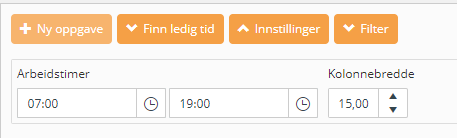
Velge arbeidstid
For å velge arbeidstid må man trykke på knappen «innstillinger» i toppen av vinduet. Her kan man velge arbeidstiden for bedriften. Denne innstillingen vil også gjelde for arbeidstid i ressursplanleggingen i prosjekter. Ved å velge arbeidstid vil det være dette tidsrommet man ser i tidslinjen per dag og det vil være så mange timer som settes av om man velger en hel dags oppgave. Trykk på klokken for å velge tid eller skriv inn manuelt (husk rett format).
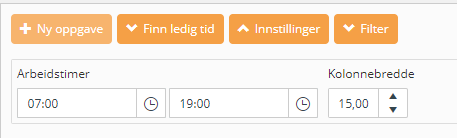
Velge tidslinje og navigering
Man har mulighet til å velge hvilken tidslinje man ønsker oppe til venstre i bildet. Man kan velge mellom:
| • | Dag – en detaljert visning dag for dag |
| • | Arbeidsuke – Viser dagene mandag til fredag |
| • | Uke – Viser hele uken |
| • | Måned – Oversiktsvisning over en helt måned |

Standard visning der man har tidspunkter i tidslinjen er arbeidstiden valgt for bedriften. (Se tema velge arbeidstid). Ønsker man å lage oppgaver som strekker seg utover dette vil man kunne trykke på «Vis full dag» nede til venstre i bildet. Da vil man vise hele dagen fra 00:00 til 23:59. For å bytte tilbake til arbeidstimer kan man velge «vis arbeidstimer» samme sted nede til venstre.
For å navigere i bildet kan man benytte navigasjonspilene oppe til venstre. Ved å trykke på pilen som peker mot høyre vil man navigere en enhet frem. Det vil si at om man har månedsvisning på så vil man flytte deg en måned frem. Har man ukesvisning på vil man flytte deg en uke frem. Tilsvarende trykker man på pilen som peker mot venstre så flytter man deg en enhet tilbake.

Trykker man på «I dag» vil man navigere tilbake til gjeldende enhet. Det vil si at om man står i desember måned men gjeldende måned er juni, vil man automatisk flyttes til juni måned.
Ønsker man å velge spesifikk dato så kan man det ved å trykke på kalenderen eller datoene ved siden av navigasjonspilene. Da vil man få opp en kalender og man kan velge ønsket dato.